

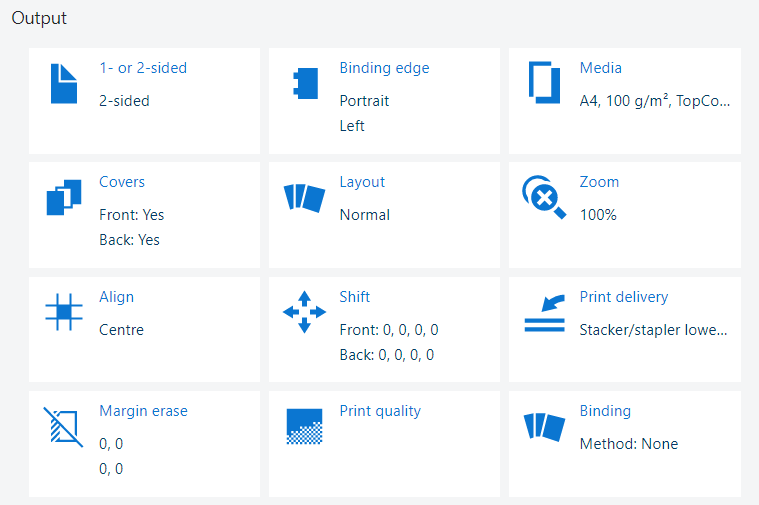 Параметры вывода
Параметры выводаОткройте задание в модуле [Изменить задание].
Щелкните [Качество печати].
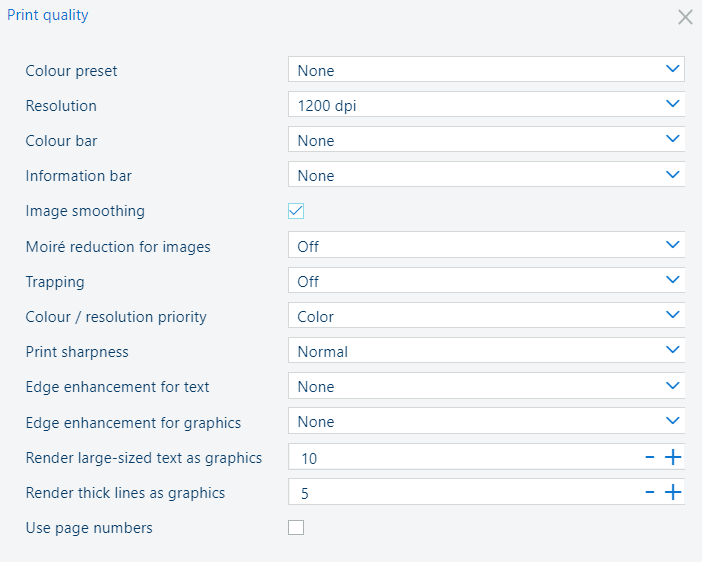 Параметры качества печати
Параметры качества печатиВ раскрывающемся списке [Пр. наст. цв.] выберите один из доступных наборов предварительных настроек цвета.
В раскрывающемся списке [1-сторонняя (обычная)] выберите нужную панель цвета.
В раскрывающемся списке [2-сторонняя (обычная)] выберите нужную информационную панель.
Используйте параметр [Сглаживание изображения] , чтобы предотвратить печать неровных линий и блоков изображений в документе. Такая ситуация возникает в тех случаях, когда исходные объекты имеют разрешение ниже, чем установлено для принтера. Метод интерполяции [Сглаживание изображения] применяется только к изображениям с разрешением ниже 300 dpi (точек на дюйм).
Используйте параметр [Сокр. Moiré для изобр.] , чтобы применить алгоритм устранения муара (Moiré) и усовершенствовать изображения. Обратите внимание, если изображения имеют разрешение менее 300 dpi - точек на дюйм, устранение муара (Moiré) применяется только при включенном параметре [Сглаживание изображения].
В раскрывающемся списке [Треппинг] отключите захват краски или выберите одну из доступных предварительных настроек для параметра "Захват краски".
Используйте параметр [Приоритетн. цвета/разр.] , чтобы выбрать приоритет: цвет или разрешение.
Используйте параметр [Четкость печати] , чтобы указать, насколько четкими должны быть отпечатки.
Используйте параметры [Усиление краев для текста] и [Усиление краев для графики] , чтобы включить усиление краев (сглаженное или резкое) для текста и графики.
Параметр [Печать крупн. текста в реж. графики] повышает качество печати крупного текста. При включении этого параметра текстовая схема полутонов по-прежнему будет использоваться для мелкого текста.
Для повышения качества шрифтов, используемых при печати, установите пороговое значение для данного параметра. Размер текста устанавливается в точках. Если размер текста равняется пороговому значению или превышает его, для печати текста используется та же схема полутонов, что и для графики (изображений). Чтобы отключить этот параметр, установите пороговое значение "0".
С помощью параметра [Печ. толстых линий в реж. графики] можно оптимизировать печать толстых линий, используя при этом полутон для тонких линий. Пороговое значение определяет толщину линий, для которых используется полутон для графики. Если для этого параметра выбрано нулевое значение, то данная функция использоваться не будет.
Установите флажок [Использовать номера страниц] , чтобы указать, что необходимо проставлять номера страниц. Затем можно указать, с какой страницы будет начинаться нумерация, где будут расположены номера страниц, а также текст перед и после номера страницы.
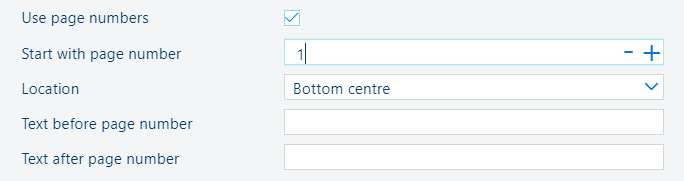 Параметр [Использовать номера страниц]
Параметр [Использовать номера страниц] Закройте всплывающее окно.
Нажмите [ОК], чтобы сохранить изменения задания.